환경변수 복구 방법
환경변수 작업을 하다보면 실수로 인해 기존 환경변수를 변경, 삭제하는 상황이 발생할 수 있다.
가급적 환경변수 작업 전에 기존 환경변수를 백업하길 권장한다.
복구방법 ① regedit 복구
1) win+r 로 실행창을 연 뒤, regedit를 연다(윈도우 찾기, cmd에서 regedit를 검색).
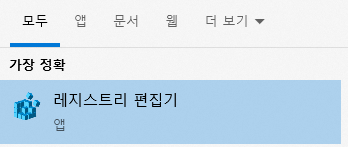
2) 레지스트 편집기에서
\HKEY_LOCAL_MACHINE\SYSTEM\ControlSet002\Control\Session Manager\Environment
경로로 이동, PATH를 찾아 기존 환경변수에 세팅해준다.

3) 재부팅 후 적용을 확인한다.
복구방법 ② CMD Path값 확인하기
cmd 창에서
echo %PATH%
를 검색하여 나온 PATH로 복원하는 방법이다.

명령어 입력 시 나온 환경변수를 환경변수 추가 화면에 입력한다.
복구방법 ③ Process Explorer 실행
환경변수 수정 전 열어둔 창이 있을 경우만 활용 가능하다.

마이크로소프트에서 제공하는 Process Explorer를 다운로드한다.
다운로드 한 파일에서 procexp64.exe를 실행한다.


해당 화면을 실행 후 explorer을 우클릭, Properties를 실행 후 Environment를 클릭하면 목록에 Path가 있다.
복구방법 ④ 시스템 복원
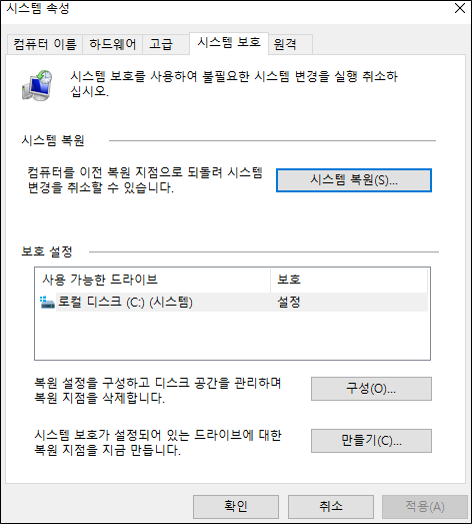
win+x, y입력 후 시스템 보호를 클릭하여 시스템 복원 페이지로 이동, 시스템 복원을 한다.
복원 시 복원 시점, 영향을 받는 프로그램을 꼭 확인 후 진행한다.
'ETC' 카테고리의 다른 글
| 윈도우 환경변수 설정하기(JAVA) (0) | 2024.01.14 |
|---|
